В Windows 10 чтобы изменить размер какого либо изображения не представляет из себя сложную задачу, эта задача довольно прямая и не сложная, но она потребует от вас выполнить несколько шагов. Вам нужно открыть файл, который вы хотите изменить с помощью инструмента редактирования изображения, выбрать инструмент для изменения размера, ввести новые размеры, а затем сохранить копию. Знаете ли вы, что вы можете изменить размер изображений на компьютере с Windows 10, не открывая любую из этих программ? Да, вы можете быстро масштабировать графические файлы прямо из контекстного меню (правой кнопки мыши).
Программа изменения размера изображений Image Resizer для Windows, это бесплатная программа, предназначенная для помощи пользователям Windows 10, чтобы они могли изменять размер файлов изображений прямо из контекстного меню, не открывая какие-либо дополнительные инструменты или программы для возможности редактировать изображения.
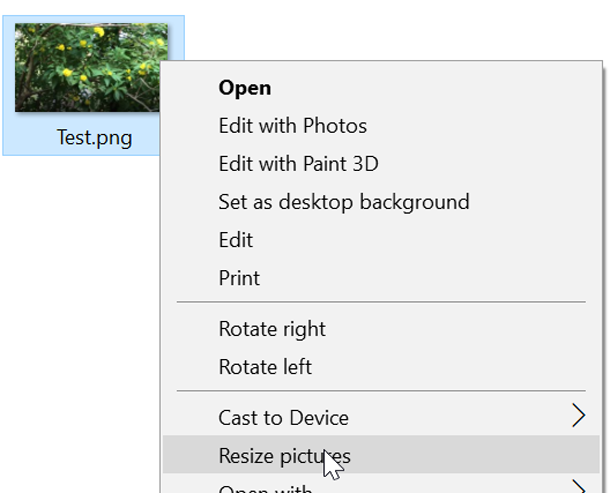
Вы можете использовать один из предустановленных размеров или использовать Пользовательский размер для ваших изображений.
Стоит отметить, что по умолчанию Image Resizer не может изменять размер исходного изображения. Она создаёт новую копию изображений с изменёнными размерами изображений и сохраняет на месте оригинальных изображений. Тем не менее, есть возможность изменить это поведение по умолчанию. Выберите размер первоначального варианта изображения и вы всегда можете изменять размер оригинального изображения, а не создавать новую копию фотографии.
Вот как работает программа Image Resizer. Вам нужно либо выбрать один файл или несколько файлов, щёлкните правой кнопкой мыши на него/них, и в контекстном меню выберите опцию изменить размер картинки, чтобы открыть диалоговое окно изменения размера изображения. Здесь, вы можете либо выбрать один из предустановленных размеров или указать нестандартный размер, а затем нажмите кнопку изменить, чтобы изменить размер изображения(й).
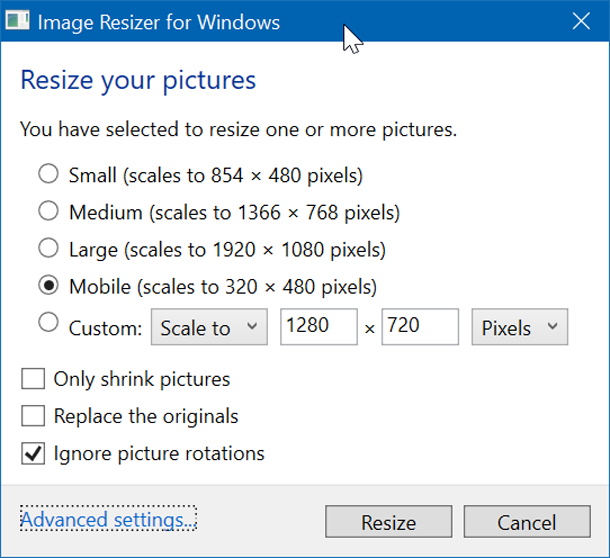
Есть только один существенный недостаток. Хотя, для изменения размер вы сможете выбирать сразу несколько фото, но Вы не сможете назначить различные размеры для всех выбранных фотографий в пакетном режиме. То есть, вы можете установить только один размер для всех изображений.
— Регулярная проверка качества ссылок по более чем 100 показателям и ежедневный пересчет показателей качества проекта.
— Все известные форматы ссылок: арендные ссылки, вечные ссылки, публикации (упоминания, мнения, отзывы, статьи, пресс-релизы).
— SeoHammer покажет, где рост или падение, а также запросы, на которые нужно обратить внимание.
SeoHammer еще предоставляет технологию Буст, она ускоряет продвижение в десятки раз, а первые результаты появляются уже в течение первых 7 дней. Зарегистрироваться и Начать продвижение
Последняя версия (V3.0) программы полностью совместима с Windows 10 как для 32-разрядных так и для 64-разрядных систем. В ближайшей версии, для изменения размера изображения в Windows 10, разработчик планирует добавить пару интересных функций. В будущих версиях, вы будете менять размеры по умолчанию, можете давать пользовательские имена на размер изображения, выбирать уровень качества изображения в формате jpg и многое другое.Эту программу Вам определенно стоит попробовать, особенно если вы часто меняете размеры графических файлов.
 Компьютеры и Интернет
Компьютеры и Интернет






